Atualizado em July 2025: Pare de receber mensagens de erro que tornam seu sistema mais lento, utilizando nossa ferramenta de otimização. Faça o download agora neste link aqui.
- Faça o download e instale a ferramenta de reparo aqui..
- Deixe o software escanear seu computador.
- A ferramenta irá então reparar seu computador.
Muitas vezes você precisa baixar o arquivo ISO do Windows 10 para instalar o Windows 10 no seu PC. A razão para fazer isso pode ser porque o seu Windows 10 Upgrade não correu bem ou a sua instalação existente ficou corrompida, e a única saída é instalar o sistema operacional novamente. Microsoft oferece-lhe para baixar arquivos ISO de seu site, mas o único na forma de ferramenta de criação de mídia. Esta ferramenta permite que você crie um USB inicializável. A desvantagem deste método é que você terá que re-download os arquivos novamente e novamente toda vez que você precisar dele. Neste post, estamos falando de um procedimento para baixar arquivos ISO do Windows 10 diretamente de servidores Microsoft, sem usar a ferramenta multimídia.
Tabela de Conteúdos
Baixe o Windows 10 ISO sem usar a Ferramenta de Criação de Mídia
Atualizado: julho 2025.
Recomendamos que você tente usar esta nova ferramenta. Ele corrige uma ampla gama de erros do computador, bem como proteger contra coisas como perda de arquivos, malware, falhas de hardware e otimiza o seu PC para o máximo desempenho. Ele corrigiu o nosso PC mais rápido do que fazer isso manualmente:
- Etapa 1: download da ferramenta do reparo & do optimizer do PC (Windows 10, 8, 7, XP, Vista - certificado ouro de Microsoft).
- Etapa 2: Clique em Iniciar Scan para encontrar problemas no registro do Windows que possam estar causando problemas no PC.
- Clique em Reparar tudo para corrigir todos os problemas
Microsoft por alguma razão restringiu o download de arquivo ISO para o sistema Windows. Se você usar qualquer outro sistema operacional, ou seja, MacOS, você pode facilmente baixar o arquivo ISO. Neste guia, vamos compartilhar como você pode marcar os servidores da Microsoft para que ele permita que você baixe diretamente o arquivo ISO do Windows 10. Você pode mais tarde criar um dispositivo USB inicializável usando qualquer ferramenta.
Aberto
Browser Edge
e ir para
Opções de borda
clicando nos três pontos no topo, e Ferramentas de Desenvolvimento. Você também pode invocá-lo usando F12 no seu teclado.
Em seguida, abra a página oficial de download do Windows 10 ISO aqui. Oferece para baixar a Ferramenta de Criação de Mídia. Clique com o botão direito do mouse em um ponto da página e escolha Inspect Element.
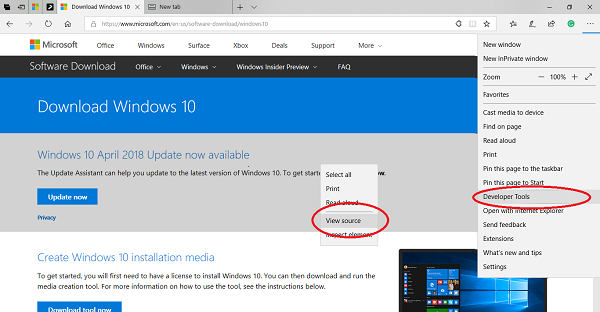
Isso abrirá a ferramenta Debugger. Nessa ferramenta, procure pelo menu Desempenho e procure por um ícone de ejeção. Selecionar
Emulação
a partir dele.
A lista de opções aparecerá em uma janela empilhada. Aqui você precisa mudar
User Agent String
para
Apple iPad (Safari)
…Arkansas.
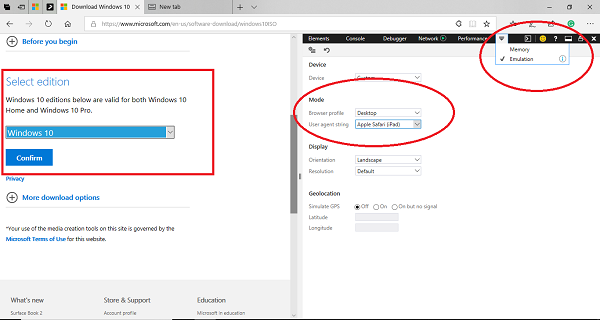
Assim que fizer isso, a página será recarregada. Em vez da opção Ferramenta de Criação de Mídia, ela permitirá que você baixe arquivos diretamente no seu Windows 10 PC. Você pode ter a opção de baixar a última atualização do Windows 10.
Dito isto, o processo é completamente legal, e estamos fazendo isso para que não tenhamos que baixar a ISO novamente, e novamente.
No entanto, note que a ferramenta Criação de Mídia tem sua própria vantagem. Ela sempre recebe os arquivos mais recentes e atualizados. É possível que se você usar um arquivo ISO antigo, você terá que atualizar seu Windows 10 para a versão mais recente.
No entanto, se você está atualizando um número de PCs ou um PC que não tem acesso direto à internet ou é restrito, isso será útil.
RECOMENDADO: Clique aqui para solucionar erros do Windows e otimizar o desempenho do sistema
Vinicius se autodenomina um usuário apaixonado de Windows que adora resolver erros do Windows em particular e escrever sobre sistemas Microsoft em geral.
